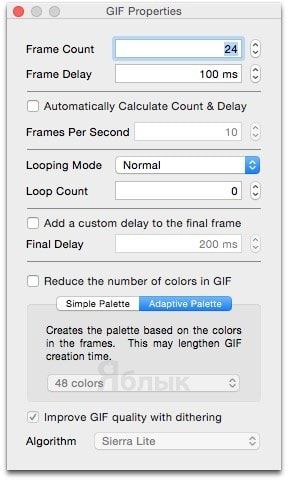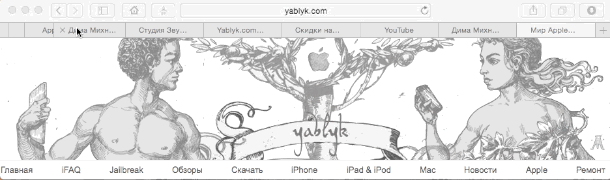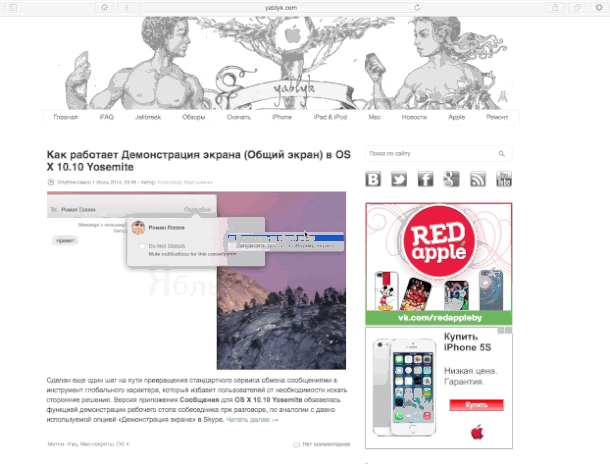От банальных «картинок для привлечения внимания» до наглядных иллюстраций при создании инструкций и проведении мастер-классов. Формат GIF самим своим существованием подтверждает старую истину про «лучше один раз увидеть» и уже поэтому стоит взять технологию на вооружение. А единственный инструмент, который нам понадобится для создания gif-анимации – программа GIF Brewery для Mac.
В «старых гифках» подвижная картинка создавалась склейкой нескольких статичных, а в данном случае полученное анимированное изображение является частью видео, грамотного экспортированного в новый формат. Например, используя механизм создания скринкастов (записи видео с экрана Mac) в Quick Time, можно сделать короткий ролик о происходящем на экране компьютера. Есть и иные способы получить исходный мини-фильм, но за монтаж gif-картинки в любом случае отвечает сама GIF Brewery.
Процесс несложный, но сделать то, чего обычно никто не делает, все же стоит. Речь идет о тесном знакомстве с руководством пользователя, где есть весьма полезная информация. Например, о том, как добиться оптимального сочетания между размером итогового файла и качеством изображения.
Или как работает алгоритм цветовой оптимизации и для чего нужно столько параметров в разделе настроек. Впрочем, уверенные в себе личности могут пойти и путем проб и ошибок – тоже интересно и гораздо проще, чем Photoshop для Mac.
Что умеет GIF Brewery:
– Экспорт данных в форматы gif и png;
– Точно отмерять количество кадров, которое будет использовано при создании анимированной картинки;
– Добавлять задержки в воспроизведении произвольной длины, зацикливать анимацию;
– Экспериментировать с пропорциями оригинального видео и размерами файлов;
– Есть опции коррекции оттенков цвета, простой художественной обработки, накладывании некоторых интересных эффектов.